Melakukan resetter epson L360 ini biasanya diperlukan apabila muncul permasalah berupa LED indikator tinta pada printer berkedip secara bersamaan. Cara reset printer epson L360 series tergolong mudah untuk dilakukan.
Mengingat merek printer epson cukup banyak digunakan oleh masyarakat Indonesia, tentunya kalian juga sering melihat mesin printer dengan merk epson di sekitar lingkungan kalian kan?
Hal ini disebabkan oleh harga printer epson yang relatif terjangkau oleh masyarakat. Sedangkan untuk harga printer epson L360 sekitar 2.125.000 dan bisa kalian lihat di online shop, seperti shopee, tokopedia dan lain-lain.
Lantas bagaimana sih cara download dan instal driver epson apabila tidak dikasih CD oleh penjualnya?
Kalian juga tidak perlu khawatir, sebab pada artikel kali ini saya juga memberikan cara download driver epson dan instal driver tanpa CD.
Yuk langsung simak saja langkah-langkah dibawah ini.
Download Driver Printer Epson L360

Sebelum kalian bisa menggunakan mesin printer epson L360 yang baru, maka terlebih dulu harus melakukan instal driver supaya bisa digunakan. Namun jika kalian membeli tidak diberi drivernya, tenang saja disini sudah saya sediakan link download driver epson L360.
Berikut langkah mendownload driver epson L360 dari elektrotimes.com, antara lain:
- Download file driver epson L360 disini copy dan buka di halaman baru.
- Pilih menu Driver.
- Klik printer Driver for Win.
- Pilih Download.
- Klik Accept.
Cara Instal Driver Epson L360 Tanpa CD

Jika kalian sudah download driver epson L360 menggunakan cara diatas, maka langkah selanjutnya adalah melakukan instalasi. Cara instal driver epson tanpa CD ini relatif mudah untuk dipraktekkan.
Cara instal driver epson L360 tanpa CD sebagai berikut:
- Klik pada file driver epson L360 yang sudah di download sebelumnya.
- Jalankan proses instalasi.
- Pilih Indonesia pada menu Language.
- Klik setuju.
- Nyalakan mesin printer epson L360 kalian, pastikan USB printer epson kalian sudah terhubung ke komputer atau laptop kalian.
- Tunggulah hingga proses instalasi selesai.
- Proses selesai dan printer siap digunakan.
Baca Juga Cara Sharing Printer
Penyebab Printer Epson L360 Error Berkedip

Jenis printer tinta seperti epson L360 dirancang untuk mencetak dokumen dengan jumlah print atau volume print yang tinggi. Sehingga terdapat bantalan spon yang disebut dengan “Waste Ink Pad” atau bantalan tinta pembuangan.
Pada saat mesin printer melakukan pembersihan head printernya, maka tinta kotor yang sebelumnya terdapat pada head akan dibuang ke bantalan tinta pembuangan. Kemudian jika bantalan tinta sudah penuh dengan tinta bekas, maka akan muncul notifikasi error atau lampu indikator merah berkedip pada printer epson L360.
Semua mesin printer Epson seri L sangat baik untuk kebutuhan printing, namun kerap juga bermasalah, seperti garis kecil di halaman print dan yang paling umum itu lampu power, tinta dan kertas berkedip bersamaan.
Jadi, rata-rata penyebab lampu indikator epson L360 berkedip adalah penuhnya waste ink pad berupa bantalan tinta pembuangan.
Apabila counter pada printer sudah terlalu tinggi, antara kisaran 4.000 keatas, maka printer tidak dapat digunakan untuk print agar tinta tidak meluber.
Cara Reset Printer Epson L360 Series
Ketika mesin printer epson kalian berkedip, maka itu menandakan harus segera melakukan reset supaya bisa kembali normal. Cara reset printer epson L360 bisa dilakukan dengan manual dan bisa menggunakan aplikasi atau software.
Dalam artikel kali ini, saya akan memberikan 2 cara reset printer epson yang bisa kalian praktekkan dan pastinya berhasil.
1. Cara Reset Printer Epson L360 Manual

- Cabut terlebih dulu kabel power printer dan tunggu kurang lebih 3-5 menit, kemudian pasang kembali kabel powernya.
- Hidupkan mesin printer dengan cara menekan dan menahan tombol “Power”.
- Lalu tekan dan tahan tombol “Resume”.
- Biarkan tombol Power dan Resume ditekan dan ditahan kurang lebih 5 menit.
- Sesudah 5 menit, silahkan lepas kedua tombol tersebut.
- Kemudian tekan dan tahan lagi tombol tersebut selama 3 detik lalu lepaskan.
- Biarkan mesin printer epson L360 melakukan reset otomatis selama beberapa menit.
- Jika sudah selesai, maka printer akan kembali ke pengaturan default awal.
Ketika kalian melakukan proses reset berhasil, maka akan membuat hilang semua permasalahan yang sebelumnya muncul seiring berjalannya proses resetter.
Baca Juga Cara Cleaning Printer Hp
2. Cara Reset Printer Epson L360 Menggunakan Software
ada saat kalian sudah melakukan reset printer epson L360 secara manual namun tetap tidak berhasil, maka perlu dilakukan proses reset menggunakan aplikasi atau bantuan software.
Cara melakukan resetter printer epson dengan aplikasi ini memerlukan data berupa software resetter.
Berikut ini langkah-langkah melakukan resetter printer epson L360 dengan software:
- Download resetter Epson L360 disini.
- Instal resetter epson pada komputer atau laptop kalian.
- Setelah terpasang, pilih “Particular Adjustment Mode”.
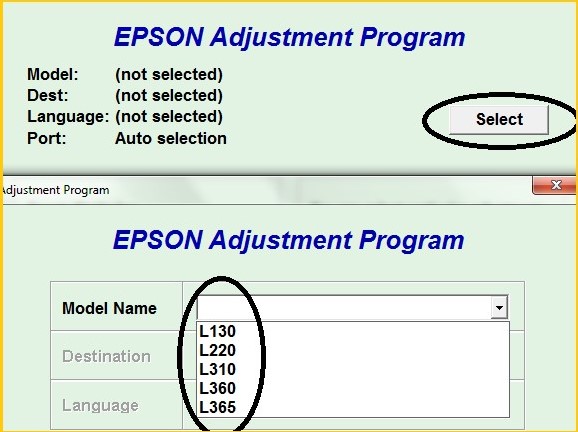
- Pilih jenis printer yang akan kalian resetter, misalnya epson L360. Sebab resetter epson ini dapat digunakan untuk printer epson L130, epson L220, epson L310, dan epson L365.
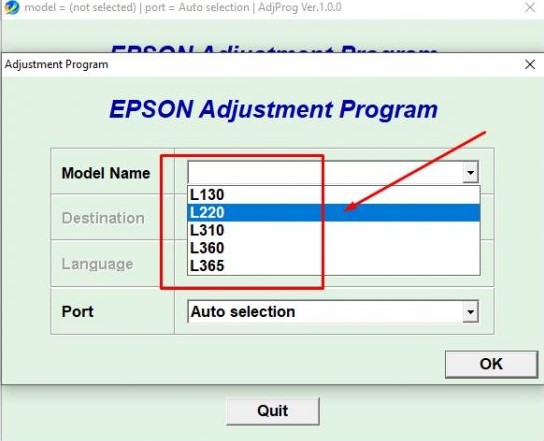
- Pilih port printer epson L360 yang akan digunakan.
- Klik opsi Waste Ink Pad Counter, kemudian klik OK.
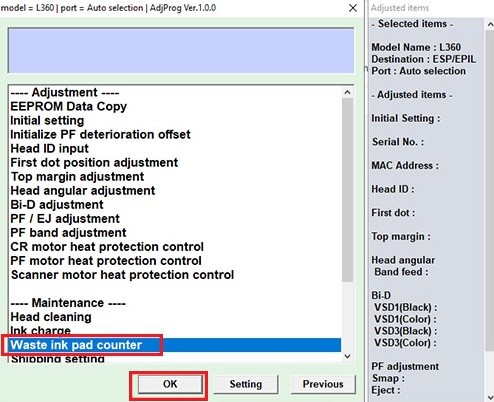
- Checklist pada opsi Main Pad Counter, lalu pilih OK.
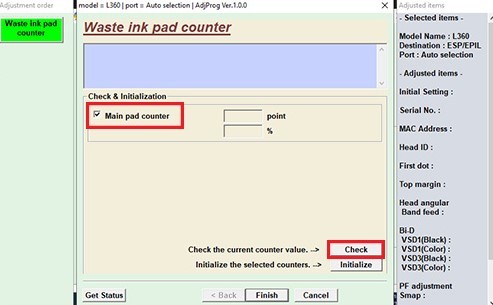
- Klik Finish.
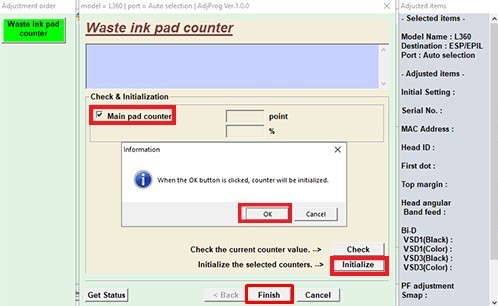
- Matikan printer epson L360 kalian dan hidupkan lagi.
- Proses resetter selesai dan printer bisa digunakan kembali.
Baca Juga Cara Reset Printer Canon IP2770
Printer Epson Hasil Cetak Bergaris

Jika mesin printer epson kalian saat melakukan cetak dokumen namun hasilnya bergaris, maka kalian perlu melakukan pembersihan head. Cara melakukan pembersihan head printer juga cukup mudah kok.
Berikut langkah-langkah yang harus dilakukan jika hasil cetakan printer bergaris:
- Klik Start, lalu pilih Device and Printers.
- Pilih printer epson L360 series.
- Klik kanan pada printer epson L360 dan pilih Printing Preferences.
- Pilih menu Maintenance dan klik Head Cleaning.
- Pilih Cleaning atau Power Cleaning, kemudian klik tombol Start untuk memulai.
- Tunggulah hingga proses cleaning selesai dan muncul notifikasi Finish.
- Apabila hasil print epson masih bergaris, kalian bisa mengulangi langkah di atas sehingga hasil cetakan tidak bergaris lagi.
Nah, mungkin hanya itu saja sedikit tutorial yang dapat saya berikan tentang bagaimana melakukan reset printer epson L360 secara manual dan dengan aplikasi. Proses reset printer dilakukan ketika terdapat lampu indikator berkedip pada printer epson kalian.
